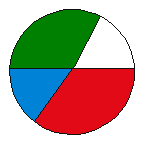Разделение
Рассмотрим, как при помощи разделения можно создать круговую диаграмму. Круговая диаграмма – это один из способов графического представления удельных весов элементов в составе целого. Пусть, например, филиалы фирмы произвели в количественном отношении 30, 50. 20 и 60 единиц некоторого продукта и требуется нарисовать круговую диаграмму, которая отражает вклад каждого филиала. Секторы диаграммы должны быть замкнутыми фигурами и иметь различную заливку. Кроме того, угол каждого сектора должен быть пропорционален проценту произведенной продукции. В данном случае можно поступить следующим образом:
- Поставить горизонтальную и вертикальную направляющие. Пересечение направляющих будет служить отметкой центра круговой диаграммы;
- Переместить начало координат на пересечение направляющих;
- Выбрать инструмент Line (4) и начертить горизонтальную линию, исходящую из пересечении направляющих. Длина линии должна превышать радиус будущей диаграммы;
- Двойным щелчком по инструменту Rotate (Поворот) вызвать палитру Rotate;
- В этом пункте мы создадим заготовку для той части диаграммы, которая соответствует вкладу первого филиала, для чего нужно пометить линию и создать ее клон (CTRL + SHIFT+O). Теперь в палитре необходимо задать угол поворота и координаты центра вращения. Угол поворота можно задать в виде 360*30/ 160 непосредственно в поле Rotation angle. Здесь значение 360 – это полный угол, 30 – количество единиц продукции первого филиала, 160 – общее количество единиц товара. Данное выражение определяет угол диаграммы, пропорциональный вкладу первого филиала фирмы. Далее в полях х и у палитры следует установить нули и щелкнуть по кнопке Rotate. Программа вычислит угол и повернет копию линии на 67.5 градуса относительно начала координат.
Затем нужно повторить действия, описанные в предыдущем пункте, для всех филиалов, кроме последнего. При этом будет меняться только один сомножитель в выражении, задающем угол поворота. Последний угол вычислять не надо, так как он определяется автоматически. В результате должен получиться примерно такой рисунок:
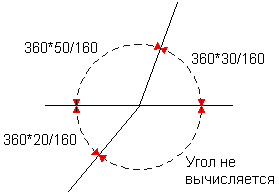
Операция разделения выполняется некорректно, если имеются "дырки" на границах и стыках объектов. Чтобы обеспечить совпадение концевых точек линий проще всего их объединить.
Растянуть маркировочный прямоугольник над центром диаграммы и выполнить операцию Join (CTRL +1). Все лучи превратятся в звенья одной ломаной линии.
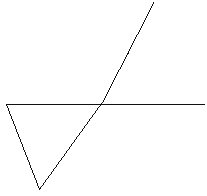
Выбрать инструмент Ellipse (3) и, удерживая клавиши ALT и SHIFT, растянуть из центра окружность.
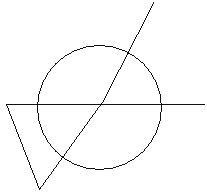
Отметить ломаную и окружность, выполнить операцию разделения Мodify › Combine › Divide. В результате окружность разделится на четыре замкнутых сектора, которые можно окрасить в разные цвета: